Местоположение
Подобно на много инструменти на Linux, apt се съхранява в / и т.н директория-съдържа конфигурационните файлове за всички програми, които се изпълняват на Linux системи-и могат да бъдат разглеждани чрез навигация до директорията.
Apt също има конфигурационен файл, който може да бъде намерен в / etc / apt директория с името на файла подходящ.конф.
Бихте правили много инсталации на пакети с apt, следователно ще бъде дълъг път да знаете, че източниците на пакети се съхраняват в източници.списък файл. По принцип apt проверява този файл за пакети и се опитва да инсталира от списъка с пакети - нека го наречем индекс на хранилище.
The източници.списък файлът се съхранява в / etc / apt директория и има подобен файл, наречен източници.списък.д. Това всъщност не е файл, а директория, която съхранява други източници.списък файлове. Източниците.списък.d директория се използва от Linux за запазване на някои източници.списък файлове на отделно място - извън стандарта / etc / apt директория.
Объркването: APT срещу APT-GET
Да, много хора всъщност грешат, че apt са същите като apt-get. Ето шок: те не са еднакви.
Всъщност apt и apt-get работят по подобен начин, но инструментите са различни. Нека разгледаме apt като надстройка на apt-get.
Apt-get съществува преди apt. Apt-get обаче не съществува изолирано, тъй като работи заедно с други apt пакети като apt-cache и apt-config. Тези инструменти, когато се комбинират, се използват за управление на linux пакети и имат различни команди. Също така тези инструменти не са най-лесните за използване, тъй като работят на ниско ниво, за което средният потребител на Linux не би могъл да се интересува по-малко.
По тази причина беше въведен apt. Версията 1.0.1 от APT има следното на ръководството, „Командата apt е предназначена да бъде приятна за крайните потребители и не е необходимо да бъде обратно съвместима като apt-get.”
Apt работи изолирано и не е необходимо да се комбинира с други инструменти за правилно администриране на Linux, освен това е лесен за използване.
Командите
За един средностатистически потребител на Linux командите са от голямо значение. Чрез командите се изпълняват задачи и може да се свърши действителна работа. Нека да разгледаме основните apt команди.
Поискай помощ
Най-важната от всички команди, които ще бъдат обсъдени в тази статия, е командата, използвана за получаване на помощ. Това прави инструмента лесен за използване и гарантира, че не е нужно да запомняте командите.
Помощта предоставя достатъчно информация за изпълнение на прости задачи и може да бъде достъпна с командата по-долу:
apt --помощЩе получите списък с различни командни комбинации от резултата, трябва да получите нещо подобно на изображението по-долу:
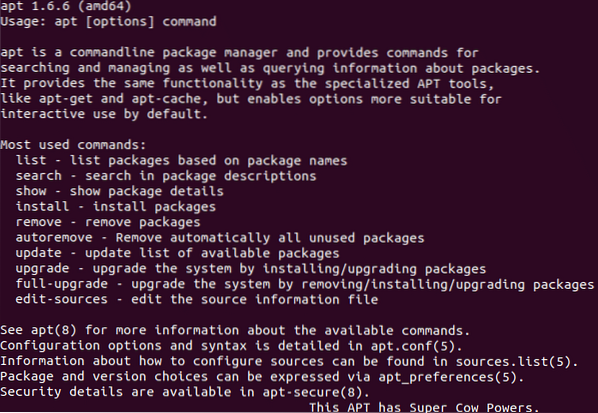
Ако желаете, можете да разгледате подходящите страници за повече информация. Ето командата за достъп до man страниците:
мъж подходящПотърсете пакет
За много операции ще трябва да знаете точното име на пакет. Това и много други приложения са причини да използвате командата за търсене.
Тази команда проверява всички пакети в индекса на хранилището, търси ключовата дума в описанията на пакетите и предоставя списък на всички пакети с ключовата дума.
подходящо търсенеПроверете зависимостите на пакета
Пакетите на Linux имат зависимости, тези зависимости гарантират, че функционират правилно, когато пакетите се счупят, когато зависимостите се счупят.
За да видите зависимостите на даден пакет, използвате Зависи команда.
apt зависиПоказване на информация за пакета
Показването на зависимостите на пакета е една информация, която би ви била полезна. Има обаче и други подробности за пакета, които можете да получите. За мен би било по-малко продуктивно запаметяването на всички команди за достъп до други подробности като версията на пакета, размера на изтеглянето и т.н.
Можете да получите цялата информация за пакета в един опит с помощта на подходящ команда, както се вижда по-долу:
подходящо шоуИнсталирайте пакета
Една от най-силните страни на Linux е наличието на много мощни пакети. Можете да инсталирате пакети по два начина: или чрез името на пакета, или чрез деб file-deb файловете са файлове на софтуерния пакет на debian.
За да инсталирате пакети, използвайки името на пакета, се използва командата по-долу:
apt инсталиранеКакто беше посочено по-рано, трябва да знаете името на пакета, преди да го използвате. Например, за да инсталирате Nginx, командата ще бъде apt инсталирайте nginx.
Другият начин за инсталиране на пакети е чрез деб файл, ако е наличен. Когато инсталирате пакет чрез неговия деб файл, apt извлича самите зависимости на пакета и го изтегля, за да не се притеснявате за тях.
Можете да инсталирате деб файлове, използващи абсолютния път до файловете с командата по-долу:
apt инсталиранеИзтеглете пакета
Ако по някаква причина трябва да изтеглите пакет, без да го инсталирате, можете да го направите с помощта на Изтегли команда.
Това ще изтегли deb файла на пакета в директорията, където е изпълнена командата. Можете да изтеглите пакети, като използвате командата по-долу:
подходящо изтеглянеАко след това се интересувате от инсталирането на .деб след това можете да инсталирате с помощта на Инсталирай команда.
Актуализирайте индекса на хранилището
Не забравяйте, че говорихме източници.списък по-рано? Е, когато бъде пусната нова версия на пакет, вашата Linux машина все още не е в състояние да го инсталира, тъй като не би посочила. За да го посочи, трябва да се отрази в източници.списък файл и това може да се направи с помощта на актуализиране команда.
подходяща актуализацияТази команда опреснява индекса на хранилището и го поддържа в крак с последните промени в изброените пакети.
Премахнете пакетите
Пакетите се счупват. Пакетите остаряват. Пакетите трябва да бъдат премахнати.
Apt улеснява премахването на пакети. Ето различни условия за премахване на пакети: премахване на двоични файлове и запазване на конфигурационните файлове, премахване на двоичните файлове и конфигурационните файлове.
За да премахнете само бинарните файлове, Премахване се използва команда.
apt премахванеМожете да премахнете повече от един пакет, така че можете да имате apt премахнете nginx отгоре за да премахнете едновременно Nginx и топ пакетите.
За да премахнете конфигурационните файлове, прочистване се използва команда.
подходящо прочистванеАко искате да направите и двете наведнъж, командите могат да се комбинират, както е показано по-долу:
apt remove --purgeПреди да продължите, трябва да знаете, че когато пакетите бъдат премахнати, техните зависимости остават i.д. те също не се премахват. За да премахнете зависимостите при деинсталиране, автоматично премахване команда се използва, както се вижда по-долу:
apt autoremoveИзбройте пакетите
Да, можете да изброите пакетите на вашата Linux машина. Можете да имате списък на всички пакети в индекса на хранилището, инсталирани пакети и пакети за надстройка.
Независимо какво възнамерявате да правите, списък ще се използва команда.
подходящ списъкКомандата по-горе се използва за изброяване на всички пакети, налични в индекса на хранилището.
apt list --инсталиранКомандата по-горе се използва за изброяване на пакетите, инсталирани на вашата машина с Linux.
apt list - надграждаемКомандата по-горе се използва за изброяване на пакетите, инсталирани на вашето устройство, които имат налични надстройки.
Актуализиране на пакети
Що се отнася до пакетите, не всичко е в инсталирането и премахването на пакети; те също трябва да бъдат актуализирани.
Можете да решите да надстроите един пакет или всички пакети наведнъж. За да актуализирате един пакет, Инсталирай ще се използва команда. Изненадващо нали? Да, обаче ще добавим -само надграждане параметър.
apt install --only-upgradeТова работи, когато възнамерявате да надстроите само един пакет. Ако обаче искате да надстроите всички пакети, ще трябва да използвате подобряване на команда.
Следващата команда ще бъде използвана за извършване на подобна надстройка:
подходяща надстройкаТрябва да се отбележи, че подобряване на команда не премахва зависимости и дори ако надстроените пакети вече не се нуждаят от тях i.д. те са остарели.
Надстройка на системата
За разлика от редовния ъпгрейд, пълно надграждане командата, която ще бъде обсъдена тук, извършва цялостно надстройване на системата.
С пълно надграждане команда, остарелите пакети и зависимости се премахват и всички пакети (включително системните пакети) се надстройват до най-новите им версии.
Командата за това е пълно надграждане както се вижда по-долу:
apt пълно надгражданеЗаключение
Apt е мощен инструмент, който прави използването на Linux дистрибуциите, базирани на Debian и Ubuntu, прекрасно изживяване. Повечето от командите apt, изброени тук, изискват root права, така че може да се наложи да добавите Судо до началото на командите.
Тези команди са само върх на айсберга на огромните сили, които притежава подходящият инструмент, и те са достатъчно мощни, за да ви осигурят комфорт при управлението на пакети на вашата Linux машина.
 Phenquestions
Phenquestions


